Você encontrará os controles de exportação do calendário logo abaixo de seus calendários favoritos:
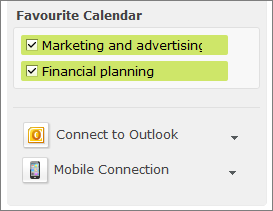
Exportação para o MS Outlook
Atenção! O Outlook 2007 ou superior é necessário para a integração totalmente funcional.
Você precisa exportar os calendários do Bitrix24 antes de sincronizar os eventos desses calendários com os calendários do MS Outlook .
Abra a página que contém o calendário de eventos a ser exportado. Abra o menu de ação do calendário e selecione Conectar-se ao Outlook :
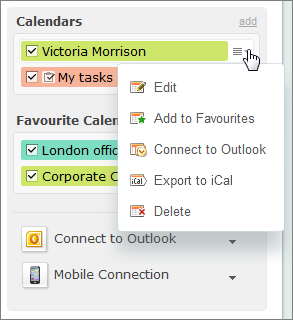
Caso contrário, você pode apenas selecionar o calendário necessário no formulário de conexão do Outlook:
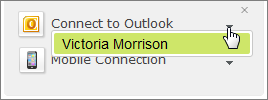
Isso iniciará o MS Outlook mostrando a seguinte caixa de mensagem:
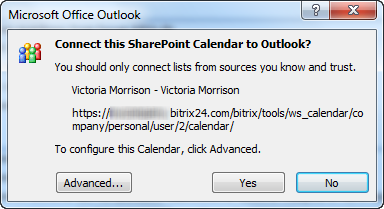
Clique em Sim para conectar o calendário ou Avançado ... se o seu calendário ou sistema precisar de mais opções de configuração:
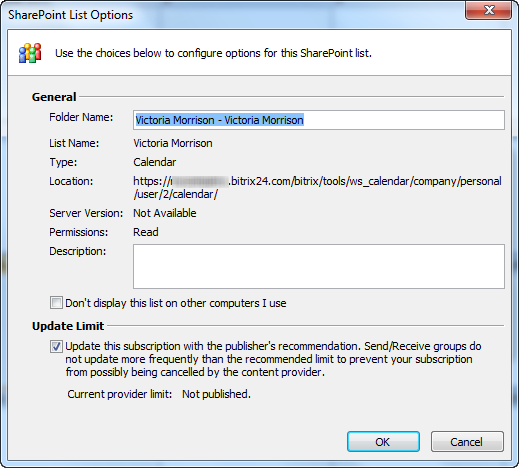
Digite o nome da pasta (que é essencialmente o nome do calendário) e a descrição. Clique em OK .
Depois de concluir a configuração da conexão, o calendário aparecerá no MS Outlook mostrando os eventos na grade do calendário:
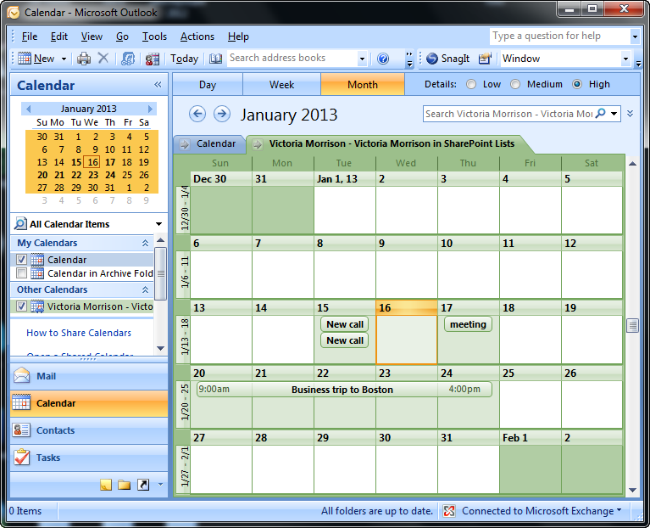
Exporte outros calendários que deseja exibir no MS Outlook. Se você optar por exibir vários calendários em uma única grade, o calendário do MS Outlook será exatamente como os calendários da intranet:
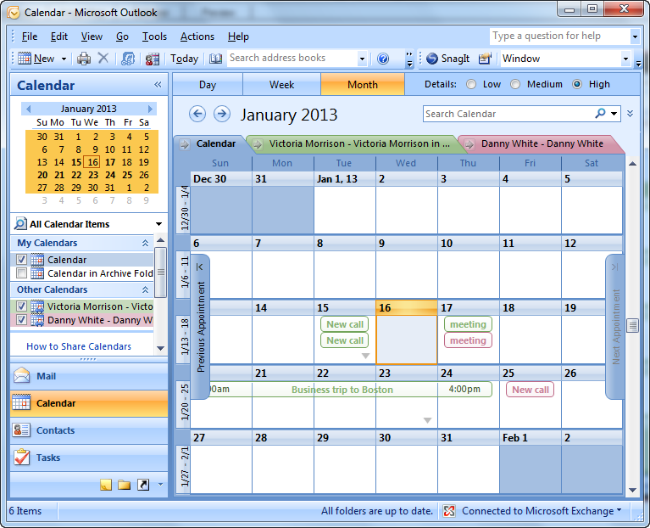
Sempre que um novo evento é adicionado ao calendário do MS Outlook , esse evento será exibido automaticamente no calendário da intranet. Considere o seguinte exemplo.
Escolha o dia de um evento e clique duas vezes no dia na grade do calendário no MS Outlook . O novo formulário de evento será aberto:
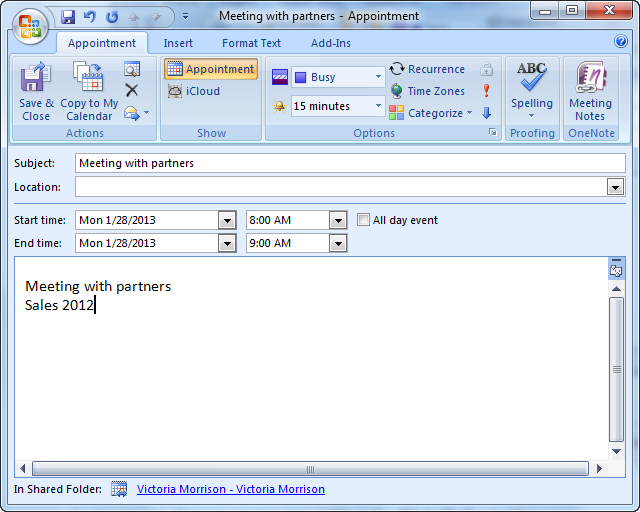
Preencha os campos: Assunto , Hora de início , Hora de término , Descrição .
Nota : você pode fornecer informações no campo Local , porém não refletirá nos eventos da intranet.
Clique em Salvar e fechar.
Como você pode ver, o novo evento agora está visível no calendário do MS Outlook:
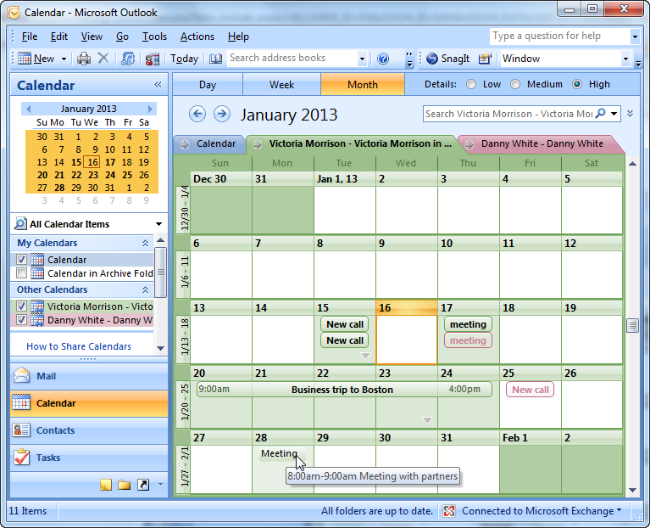
Uma vez que o evento foi adicionado ao MS Outlook , o sistema irá sincronizá-lo com o calendário da intranet. É possível visualizar o progresso da sincronização na barra de status do MS Outlook :

O calendário do portal exibirá esse evento assim que a sincronização for concluída.
Você pode gerenciar seus eventos no MS Outlook tão facilmente como faria isso no calendário do portal.
No MS Outlook, faça duplo clique no evento que pretende modificar. Edite os parâmetros de evento na janela de edição de eventos e clique em Salvar e Fechar.
Para excluir um evento no MS Outlook, basta selecionar o evento desejado e selecionar Excluir no menu.
Qualquer ação que você executar em um evento executará automaticamente a sincronização para que ambos os calendários no MS Outlook e no portal estejam intactos.
Para desactivar a sincronização de calendário (entre Bitrix24 e Outlook), a ligação tem de ser desactivada no Outlook. Abra a seção Calendário do Outlook, clique com o botão direito do mouse no nome do calendário e escolha Excluir nas opções suspensas:
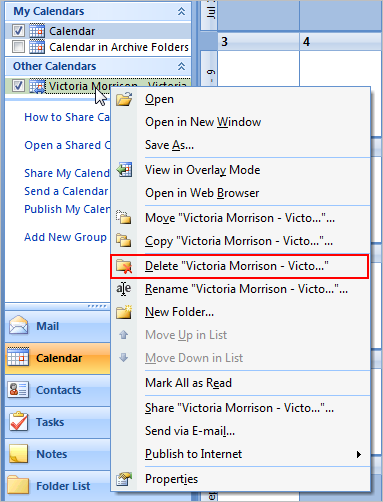
Após confirmar a exclusão, a sincronização será desativada.
Exportar para o iCalO item de menu Exportar para iCal só está disponível se tiver activado a exportação nos parâmetros do calendário (consulte a opção Activar a exportação do calendário).
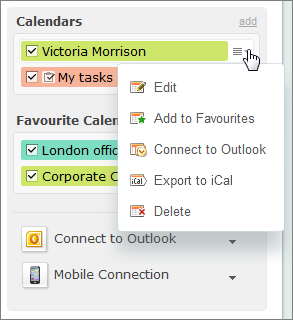
Para exportar os calendários:
- Selecione Exportar para iCal para o calendário necessário.
- Na caixa de mensagem, faça o link para a área de transferência:
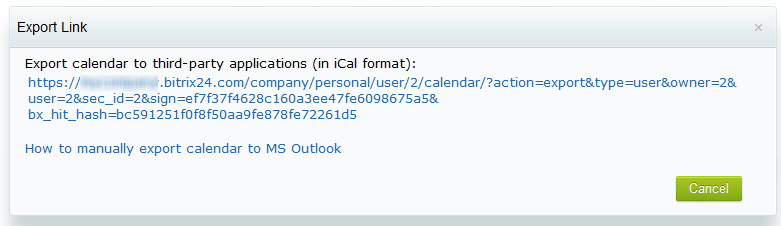
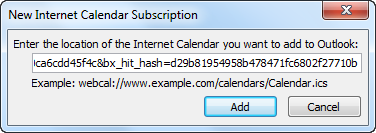
Como conectar calendários a dispositivos móveis O Bitrix24 suporta o protocolo CalDav para ligar os calendários da intranet a dispositivos móveis.
Abra o menu de conexão móvel e selecione o calendário que você deseja conectar:
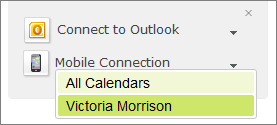
Agora, leia atentamente as instruções:
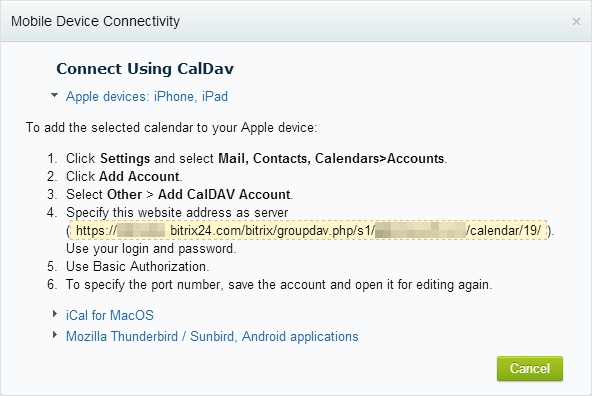
Dispositivos Apple: iPhone, iPad
Para adicionar o calendário selecionado ao seu dispositivo Apple:
Clique em Configurações e selecione Mail, Contatos, Calendários > Contas.
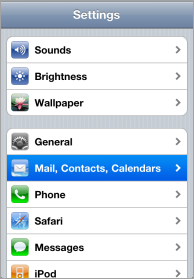
Clique em Adicionar Conta.
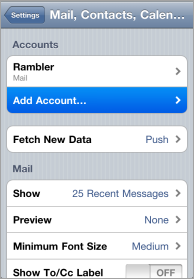
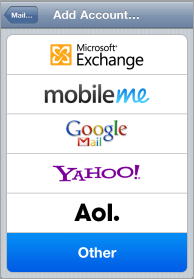
Selecione Outro > Adicionar Conta CalDAV.
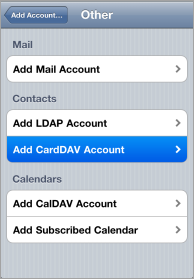
Especifique o seu domínio Bitrix24 como servidor (https: // intranet). Use seu e-mail e senha.
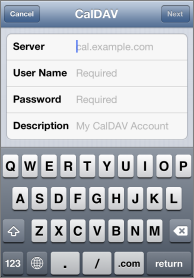
Nota : Os novos dispositivos Apple irão tirá-lo daqui e conectar-se por conta própria. Para versões mais antigas, especifique o link (consulte 4 nas instruções de conexão) nos parâmetros de conta extras.
Defina o método de autorização como SSL.
- Execute o Sunbird e selecione Arquivo > Criar > Calendário .
- Selecione Na rede e clique em Avançar .
- Selecione o formato CalDAV .
- No campo Local , digite o link (diferente para diferentes usuários) e clique em Avançar .
- Dê ao seu calendário um nome e selecione uma cor para ele.
- Digite seu nome de usuário e senha.
Para sincronizar um calendário usando os serviços do Google, configure seu dispositivo Android primeiro e defina o calendário para exportação no lado da intranet.
- No dispositivo Android, abra Configurações e clique na guia Contas e sincronização .
- Clique em Adicionar Conta .
- Selecione Contas do Google .
- Especifique o endereço de e-mail e a senha que você usa para acessar os serviços do Google.
- Marque a caixa Sincronizar calendário .
- Selecione Calendário > Adicionar > Calendário externo (CalDav) no menu.
- Siga as instruções e forneça as informações necessárias:
- O nome do calendário;
- A URL da conexão do calendário externo: https://www.google.com/calendar/dav/YOUREMAIL@DOMAIN.COM/user (este endereço deve ser o mesmo especificado em seu dispositivo Android);
- O mesmo endereço de e-mail e senha especificados no dispositivo Android.
O CRM Bitrix24 é uma plataforma completa de colaboração social, comunicação e ferramentas de gestão para a sua equipe, gratuita para 12 usuários.
Programa de Parceiros Bitrix24
Os parceiros Bitrix24 oferecem demonstrações, desenvolvimento, personalização, integração, que poderão ajudá-lo a criar e gerenciar sua intranet Bitrix24 orienta-lo na escolha do melhor plano para sua empresa, fornecer serviços de personalização e automação além de treinamento e consultoria de negócios. Eles também podem desenvolver um aplicativo de marketplace para você. Comprar o Bitrix24 por meio de parceiros custa o mesmo, mas oferece uma série de vantagens, tais como suporte prioritário e consultas de parceiros por telefone/online.
Você tem perguntas sobre sistemas CRM? Quer ter mais detalhes sobre o Bitrix24? Gostaria de uma demonstração? Quer usar a versão hospedada gratuitamente por 30 dias? Esta procurando personalizar seu Bitrix24? Fale com um especialista, ligue +5516992337851 ou envie um e-mail (josepinto at imbrazil.info).
Jose Muanes Pinto representante do Bitrix24 para o estado de São Paulo
Nenhum comentário:
Postar um comentário